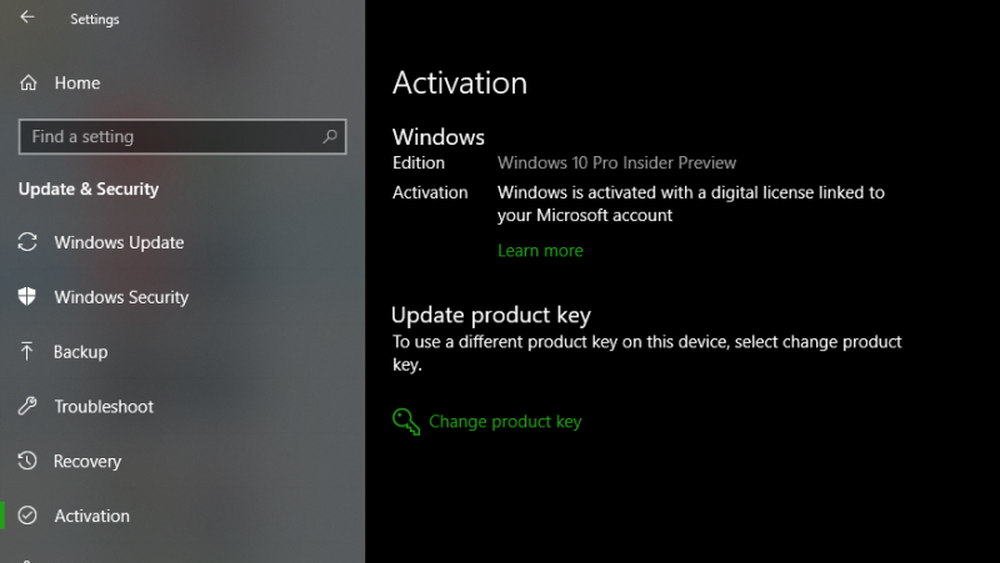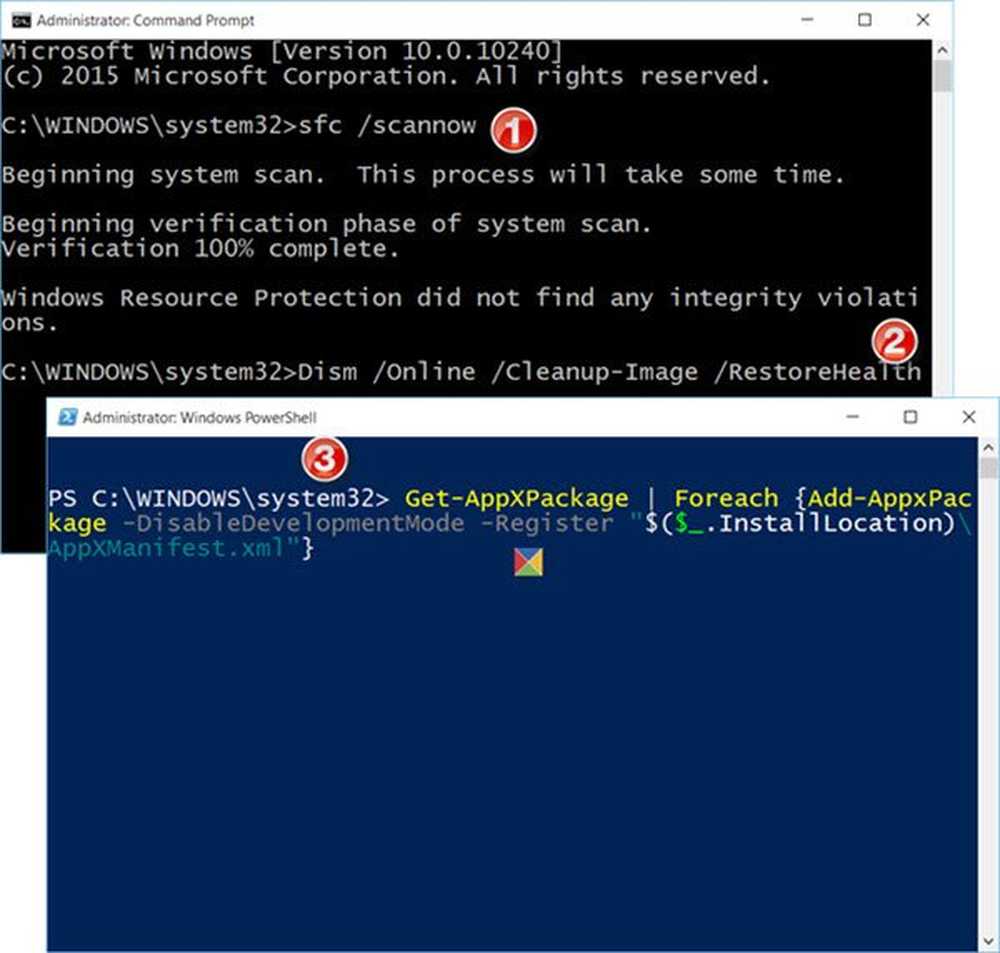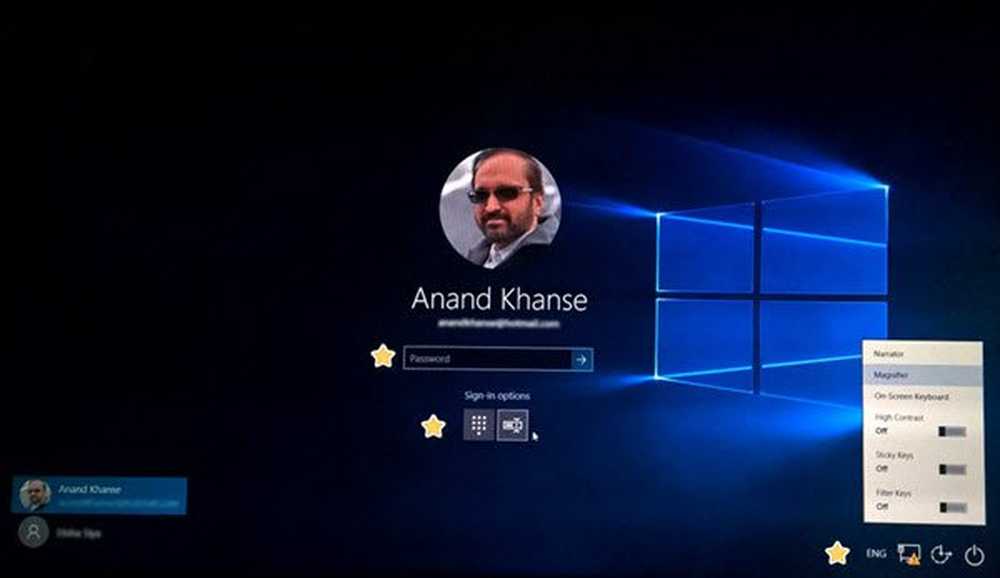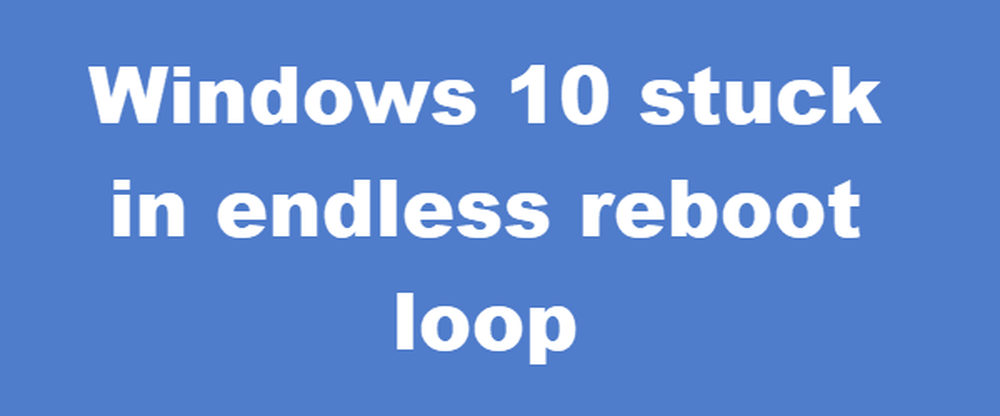Windows 10 a rămas blocat pe ecranul Pregătirea Windows

Multe ori când reporniți după un upgrade Windows 10 sau doar ați încercat conectarea la contul dvs., s-ar putea să întâlniți acest ecran care spune "Pregătirea Windows", Acest lucru ar putea însemna că Windows 10 încearcă să termine ceva sau doar să aștepte câteva fișiere de încărcat pentru a putea utiliza contul. Unii utilizatori au raportat, de asemenea, că uneori când se reînscriu la cont, aceștia primesc același mesaj. În acest post, vă vom arăta ce să faceți dacă Windows 10 este blocat pe Pregătirea Windows ecran.

Windows 10 a rămas blocat la Pregătirea Windows
Mulți au încercat să se reînscrie în cont, dar acest lucru apare încă și chiar CTRL + ALT + DEL nu ajută. Acest lucru face ca un caz clar că contul dvs. este oarecum corupt.
1] Începeți în modul Safe
Puteți să încărcați computerul în Modul de siguranță și să vă conectați cu un cont de administrator funcțional. Dacă este contul de administrator care a cauzat problema, asigurați-vă că mai întâi creați un cont Admin. Conectați-vă după repornirea în cont și apoi deconectați-l. Reporniți mașina în mod normal și vedeți dacă problema a fost rezolvată pentru dvs..
2] Reparați profilul de utilizator corupt folosind Registry
Creați mai întâi un punct de restaurare a sistemului și apoi tastați regedit în Run prompt și deschideți Editor de registri.
Navigați la următoarea cheie:
Calculator \ HKEY_LOCAL_MACHINE \ SOFTWARE \ Microsoft \ Windows NT \ CurrentVersion \ ProfileList
Aceasta va avea o listă cu toate profilurile utilizatorilor de pe PC. Faceți clic pe fiecare folder S-1-5 și faceți dublu clic pe Intrare de intrare ProfileImagePath pentru a afla ce cont de utilizator se referă la acesta. Pe unul dintre ele, ar trebui să vedeți o cale ca 'C \ Users \ ACK' unde 'ACK' este numele de utilizator.

Știți ce cont este corupt. Deci, căutați o cheie cu numele RefCount și modificați valorile de date la 0 și faceți clic pe OK. Dacă nu este disponibil, faceți clic dreapta pe panoul din dreapta și creați-l.
Apoi, faceți dublu clic pe tastă Stat, asigurați-vă că datele Valoare sunt din nou 0 și faceți clic pe O.K.Închideți editorul de registri și reporniți computerul.
Vedeți dacă problema este rezolvată.
3] Executați verificatorul de fișiere de sistem

Acest lucru va repara fișierele deteriorate sau deteriorate Windows. Va trebui să executați această comandă din CMD ridicată, adică, promptul de comandă lansat cu privilegii admin.
4] Reparați erorile de pe hard disk

În cazul erorilor pe hard disk, actualizarea va eșua deoarece sistemul va crede că nu este sănătoasă. Ar trebui să executați chkdsk în promptul de comandă pentru a rezolva aceste probleme. Dacă acest lucru nu vă poate rezolva problema, este posibil să vă gândiți să înlocuiți hard diskul. Când faceți acest lucru, asigurați-vă că ați făcut copii de rezervă ale tuturor datelor pe PC-ul Windows 10. Puteți, de asemenea, să o utilizați ca un hard disk secundar.
5] Creați un cont de utilizator nou:
Dacă nimic nu funcționează, puteți crea un cont nou în Windows 10. Acest lucru va fi dureros și va dura timpul, deoarece va trebui să configurați contul pentru a instala aplicații și așa mai departe.
Spuneți-ne dacă acest ghid v-a ajutat să rezolvați problema.
Înrudite citiți: Windows 10 se blochează la încărcarea unui ecran.